Come rimuovere il dirottatore del browser di Mycool search
Dirottatore del browserConosciuto anche come: reindirizzamento search.mycooltab.com
Ottieni una scansione gratuita e controlla se il tuo computer è infetto.
RIMUOVILO SUBITOPer utilizzare tutte le funzionalità, è necessario acquistare una licenza per Combo Cleaner. Hai a disposizione 7 giorni di prova gratuita. Combo Cleaner è di proprietà ed è gestito da RCS LT, società madre di PCRisk.
Che tipo di software è Mycool search?
I nostri ricercatori hanno scoperto l'estensione del browser Mycool search durante un'ispezione di routine di siti Web dubbi. Dopo aver esaminato questo software, abbiamo stabilito che si tratta di un browser hijacker (dirottatore). Mycool search apporta modifiche alle impostazioni del browser al fine di promuovere (tramite reindirizzamenti) il falso motore di ricerca search.mycooltab.com.
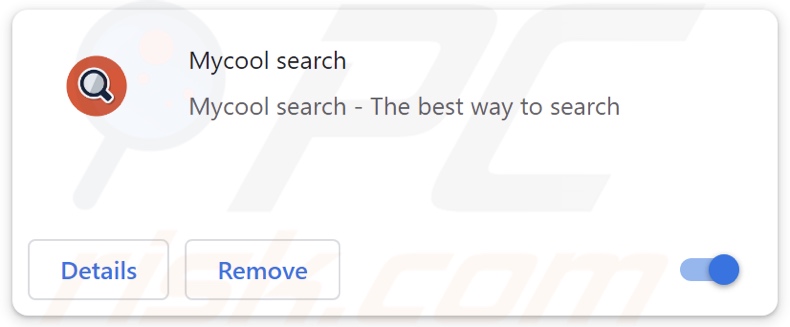
Panoramica del dirottatore del browser Mycool search
I software di dirottamento del browser modificano le impostazioni del browser assegnando i siti promossi come motori di ricerca predefiniti, home page e URL di nuove schede e finestre.
Pertanto, le nuove schede e finestre del browser aperte e le query di ricerca digitate nella barra degli URL comportano reindirizzamenti alla pagina Web approvata. Anche l'estensione Mycool search promuove search.mycooltab.com in questo modo.
I motori di ricerca falsi di solito non possono generare risultati di ricerca, quindi portano a siti Web di ricerca Internet autentici. Al momento della ricerca, search.mycooltab.com reindirizzava al motore di ricerca Bing (bing.com). Tieni presente che potrebbe portare altrove poiché fattori come la geolocalizzazione dell'utente potrebbero influire sui reindirizzamenti.
Inoltre, i browser hijacker utilizzano comunemente meccanismi che garantiscono la persistenza per complicare la rimozione e impedire agli utenti di ripristinare i propri browser.
Inoltre, Mycool search probabilmente dispone di funzionalità di tracciamento dei dati poiché sono standard per i software di dirottamento del browser. Le informazioni mirate possono includere: URL visitati, pagine visualizzate, query cercate, cookie Internet, credenziali di accesso, dettagli di identificazione personale, dati relativi alla finanza e così via. Le informazioni raccolte possono quindi essere condivise e/o vendute a terze parti.
Per riassumere, la presenza di software come Mycool search sui dispositivi può portare a infezioni del sistema, gravi problemi di privacy, perdite finanziarie e persino furti di identità.
| Nome | Mycool search |
| Tipologia di minaccia | Browser Hijacker, Dirottatore del browser, reindirizzamento, dirottatore di ricerca, barra degli strumenti, nuova scheda indesiderata |
| Estensioni del browser | Mycool search |
| URL promossi | search.mycooltab.com |
| Nomi rilevati (search.mycooltab.com) | N/A (VirusTotal) |
| Impostazioni del browser coinvolte | Home page, URL di ogni nuova scheda, motore di ricerca predefinito |
| Sintomi | Impostazioni del browser Internet manipolate (home page, motore di ricerca Internet predefinito, impostazioni di ogni nuova scheda). Gli utenti sono costretti a visitare il sito Web del dirottatore ed effettuare ricerche in Internet utilizzando i propri motori di ricerca. |
| Metodi distributivi | Annunci pop-up ingannevoli, programmi di installazione di software gratuiti (raggruppamento). |
| Danni | Monitoraggio del browser Internet (potenziali problemi di privacy), visualizzazione di annunci indesiderati, reindirizzamenti a siti Web dubbi. |
| Rimozione dei malware (Windows) |
Per eliminare possibili infezioni malware, scansiona il tuo computer con un software antivirus legittimo. I nostri ricercatori di sicurezza consigliano di utilizzare Combo Cleaner. Scarica Combo CleanerLo scanner gratuito controlla se il tuo computer è infetto. Per utilizzare tutte le funzionalità, è necessario acquistare una licenza per Combo Cleaner. Hai a disposizione 7 giorni di prova gratuita. Combo Cleaner è di proprietà ed è gestito da RCS LT, società madre di PCRisk. |
Esempi di browser hijacker
Abbiamo esaminato innumerevoli browser hijacker; Your Search Bar, Extreme New Tab, Dragon Search, e Dragon Honey sono degli esempi.
Il software di dirottamento del browser di solito sembra legittimo e innocuo. Gli utenti possono essere indotti a scaricare ed installare con la promessa di varie funzionalità "utili". Tuttavia, queste funzionalità raramente funzionano come pubblicizzato e, nella maggior parte dei casi, non funzionano affatto.
Va sottolineato che anche se un software funziona come indicato dal suo materiale promozionale, ciò non è una prova definitiva né di legittimità né di sicurezza.
Come è stata installato Mycool search sul mio computer?
Abbiamo scoperto Mycool search da una pagina web ingannevole. Oltre a vari siti truffa, i browser hijacker sono sponsorizzati su pagine promozionali dall'aspetto legittimo.
Gli utenti accedono principalmente a tali pagine Web tramite reindirizzamenti causati da siti Web che utilizzano reti pubblicitarie non autorizzate, URL digitati in modo errato, notifiche spam del browser, annunci intrusivi o adware installato.
Il software di dirottamento del browser può anche essere fornito in bundle con i programmi normali. Il rischio di consentire inavvertitamente il contenuto in bundle nel sistema aumenta scaricando da fonti non affidabili (ad esempio, siti Web di terze parti e freeware, reti di condivisione peer-to-peer, ecc.) e trattando le installazioni con negligenza (ad esempio, ignorando termini, utilizzando le impostazioni "Facile/Express", ecc.).
Anche le pubblicità intrusive diffondono i browser hijacker. Quando vengono cliccati, alcuni di questi annunci possono eseguire script per eseguire download ed installazioni furtive.
Come evitare l'installazione di browser hijacker?
Consigliamo vivamente di ricercare software e di scaricarlo solo da canali ufficiali/verificati. I processi di installazione devono essere trattati con cautela. Pertanto, ti consigliamo di leggere i termini, esplorare le opzioni disponibili, utilizzare le impostazioni "Personalizzate/Avanzate" e disattivare tutte le app, estensioni, funzionalità supplementari, ecc.
Un'altra raccomandazione è fare attenzione durante la navigazione poiché i contenuti online falsi e dannosi di solito appaiono legittimi e innocui. Ad esempio, gli annunci intrusivi possono sembrare innocui ma reindirizzare a siti altamente discutibili (ad esempio, promozione di truffe, giochi d'azzardo, incontri per adulti, pornografia, ecc.).
In caso di incontri continui con pubblicità/reindirizzamenti di questo tipo, controlla il sistema e rimuovi immediatamente tutte le applicazioni sospette e le estensioni/plug-in del browser. Se il tuo computer è già infetto da Mycool search, ti consigliamo di eseguire una scansione con Combo Cleaner Antivirus per Windows per eliminare automaticamente questo browser hijacker.
Aspetto di search.mycooltab.com che reindirizza al motore di ricerca Bing (GIF):
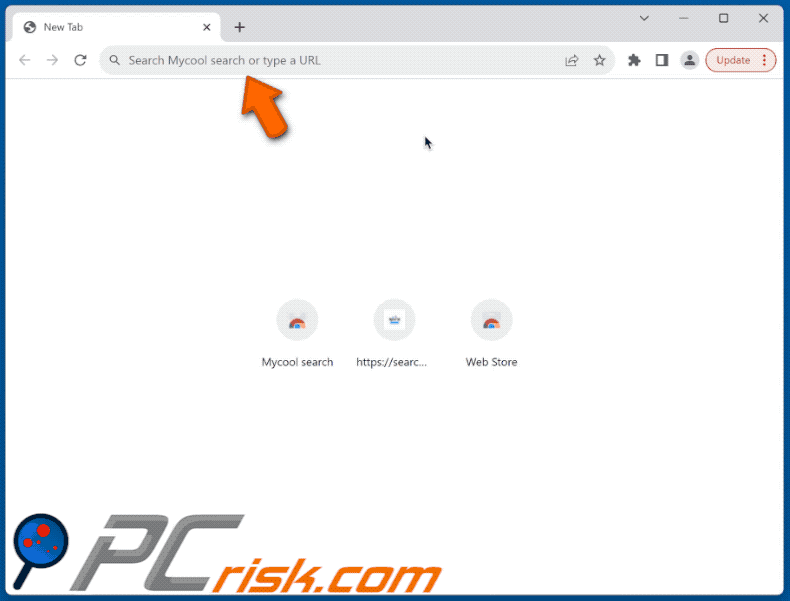
Screenshot delle autorizzazioni richieste dal dirottatore del browser Mycool search:
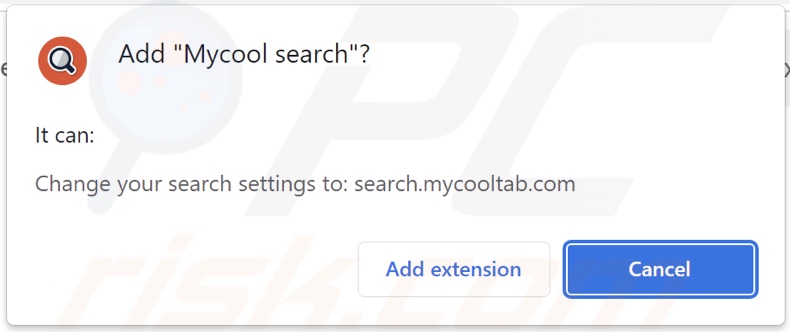
Screenshot di un sito Web che promuove il dirottatore del browser Mycool search:
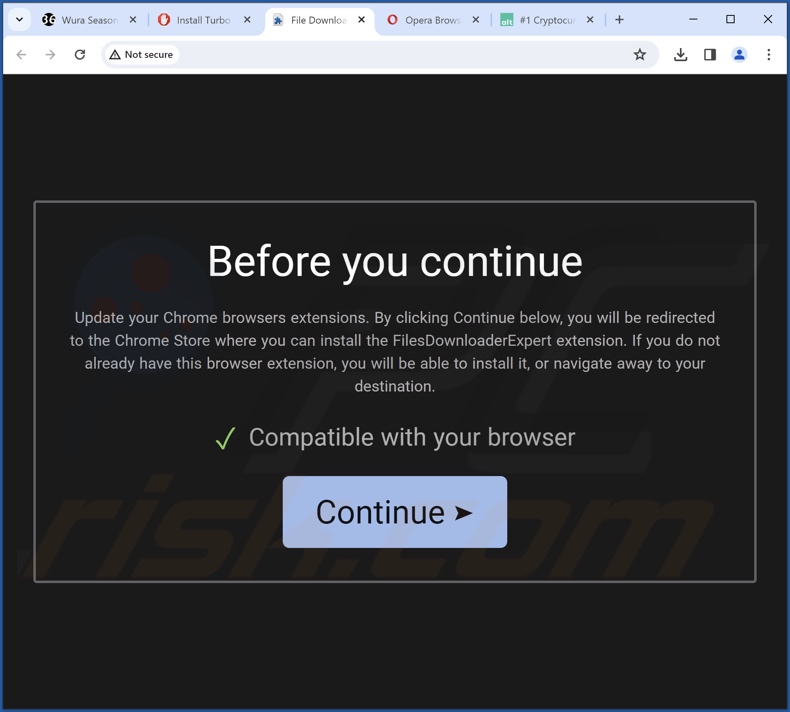
Rimozione automatica istantanea dei malware:
La rimozione manuale delle minacce potrebbe essere un processo lungo e complicato che richiede competenze informatiche avanzate. Combo Cleaner è uno strumento professionale per la rimozione automatica del malware consigliato per eliminare il malware. Scaricalo cliccando il pulsante qui sotto:
SCARICA Combo CleanerScaricando qualsiasi software elencato in questo sito, accetti le nostre Condizioni di Privacy e le Condizioni di utilizzo. Per utilizzare tutte le funzionalità, è necessario acquistare una licenza per Combo Cleaner. Hai a disposizione 7 giorni di prova gratuita. Combo Cleaner è di proprietà ed è gestito da RCS LT, società madre di PCRisk.
Menu rapido:
- Cos'è Mycool search?
- STEP 1. Disinstalla le applicazioni indesiderate utilizzando il Pannello di controllo.
- STEP 2. Rimuovi il dirottatore del browser Mycool search da Google Chrome.
- STEP 3. Rimuovi la home page e il motore di ricerca predefinito di search.mycooltab.com da Mozilla Firefox.
- STEP 4. Rimuovi il reindirizzamento search.mycooltab.com da Safari.
- STEP 5. Rimuovi i plug-in non autorizzati da Microsoft Edge.
Rimozione del dirottatore del browser Mycool Search:
Windows 10:

Pulsante destro del mouse nell'angolo in basso a sinistra dello schermo, nel menu di accesso rapido selezionare Pannello di controllo. Nella finestra aperta scegliere Disinstalla un programma.
Windows 7:

Fare clic su Start ("Windows Logo" nell'angolo in basso a sinistra del desktop), scegli Pannello di controllo. Individuare Programmi e fare clic su Disinstalla un programma.
macOS (OSX):

Fare clic su Finder, nella finestra aperta selezionare Applicazioni. Trascinare l'applicazione dalla cartella Applicazioni nel Cestino (che si trova nella Dock), quindi fare clic con il tasto destro sull'icona del Cestino e selezionare Svuota cestino.
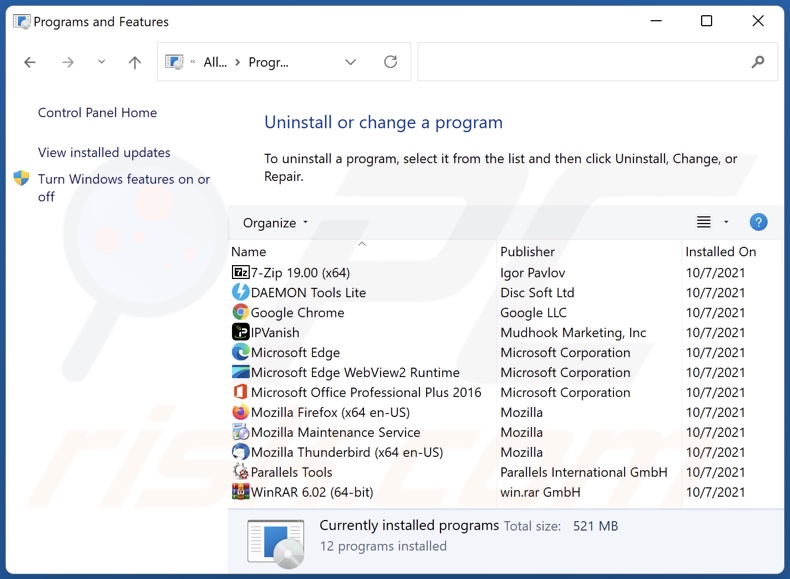
Nella finestra di disinstallazione programmi: cerca ogni programma sospetto recentemente installato, seleziona queste voci e fare clic su "Disinstalla" o "Rimuovi".
Dopo la disinstallazione di queste applicazioni, esegui la scansione del computer alla ricerca di eventuali componenti indesiderati rimasti o infezioni di malware possibili con Il software anti-malware che raccomandiamo.
SCARICA il programma di rimozione per infezioni da malware
Combo Cleaner controlla se il tuo computer è infetto. Per utilizzare tutte le funzionalità, è necessario acquistare una licenza per Combo Cleaner. Hai a disposizione 7 giorni di prova gratuita. Combo Cleaner è di proprietà ed è gestito da RCS LT, società madre di PCRisk.
Rimozione del dirottatore del browser Mycool search dai browser Internet:
Video che mostra come rimuovere i reindirizzamenti del browser:
 Rimuovi i componenti aggiuntivi malevoli da Google Chrome:
Rimuovi i componenti aggiuntivi malevoli da Google Chrome:
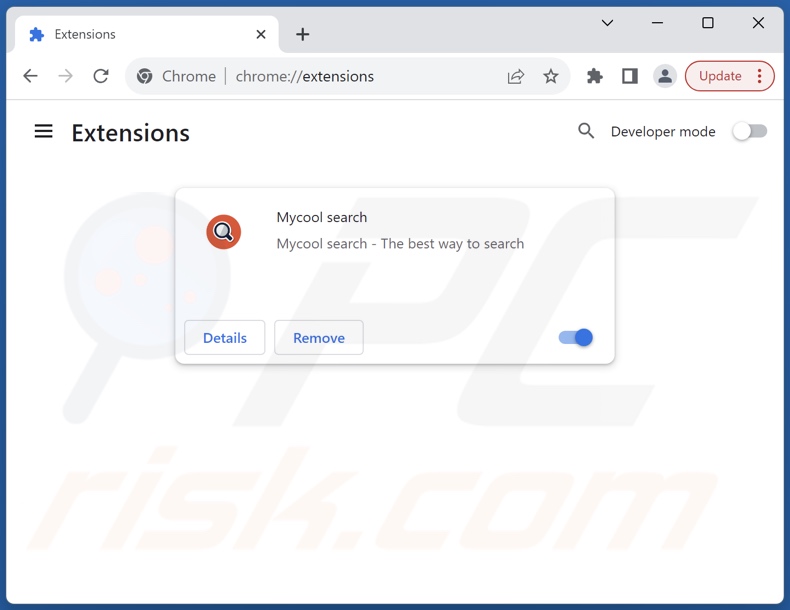
Fai clic sull'icona di menu Chrome ![]() (nell'angolo in alto a destra di Google Chrome), seleziona "Altri strumenti" e fai clic su "Estensioni". Individua "Mycool search" e le estensioni sospette installate di recente, seleziona queste voci e fai clic su "Rimuovi".
(nell'angolo in alto a destra di Google Chrome), seleziona "Altri strumenti" e fai clic su "Estensioni". Individua "Mycool search" e le estensioni sospette installate di recente, seleziona queste voci e fai clic su "Rimuovi".
Cambia la tua home page:
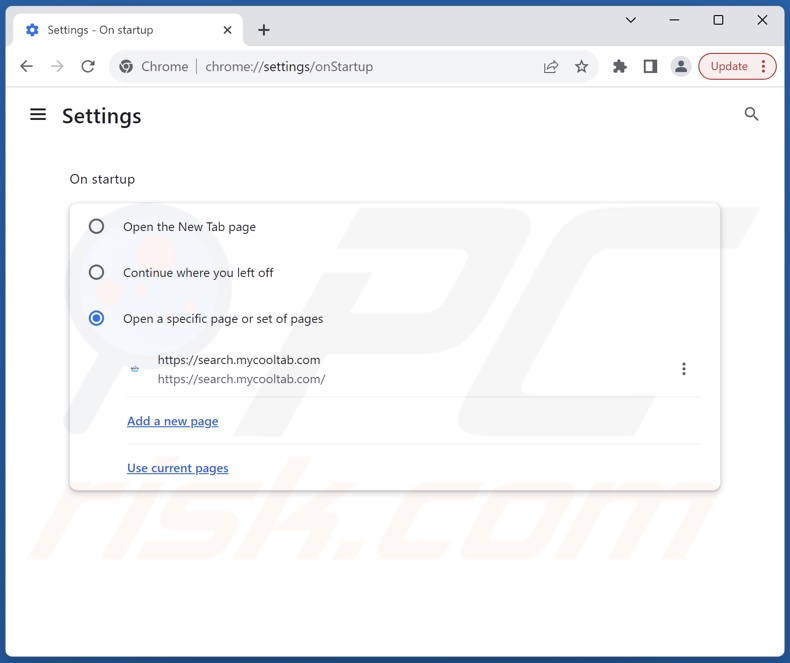
Fai clic sull'icona di menu Chrome ![]() (nell'angolo in alto a destra di Google Chrome), seleziona "Impostazioni". Nella sezione "All'avvio", disabilita "Mycool search" ed ogni app sospetta e cerca l'URL di un browser hijacker (hxxp://www.search.mycooltab.com) sotto l'opzione "Apri una pagina specifica o un insieme di pagine". Se presente, fai clic sull'icona dei tre punti verticali e seleziona "Rimuovi".
(nell'angolo in alto a destra di Google Chrome), seleziona "Impostazioni". Nella sezione "All'avvio", disabilita "Mycool search" ed ogni app sospetta e cerca l'URL di un browser hijacker (hxxp://www.search.mycooltab.com) sotto l'opzione "Apri una pagina specifica o un insieme di pagine". Se presente, fai clic sull'icona dei tre punti verticali e seleziona "Rimuovi".
Cambia il tuo motore di ricerca predefinito:
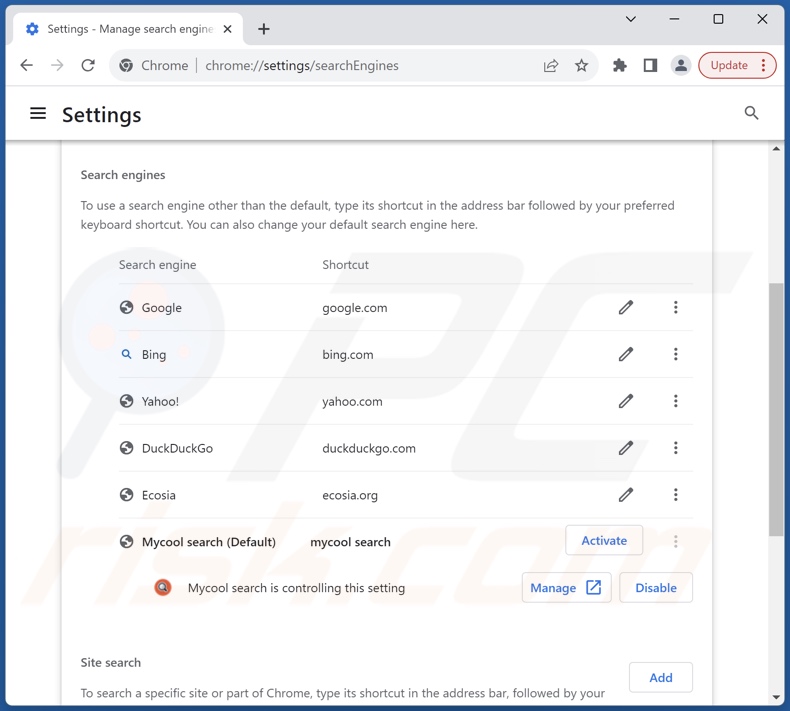
Per modificare il motore di ricerca predefinito in Google Chrome: fai clic sull'icona del menu Chrome ![]() (nell'angolo in alto a destra di Google Chrome), seleziona "Impostazioni", nella sezione "Motore di ricerca", fai clic su "Gestisci motori di ricerca...", nell'elenco aperto cerca "search.mycooltab.com", una volta individuato fai clic sui tre punti verticali vicino a questo URL e seleziona "Elimina".
(nell'angolo in alto a destra di Google Chrome), seleziona "Impostazioni", nella sezione "Motore di ricerca", fai clic su "Gestisci motori di ricerca...", nell'elenco aperto cerca "search.mycooltab.com", una volta individuato fai clic sui tre punti verticali vicino a questo URL e seleziona "Elimina".
- Se continui ad avere problemi con i reindirizzamenti del browser e le pubblicità indesiderate - Ripristina Google Chrome.
Metodo opzionale:
Se continuate ad avere problemi con la rimozione di reindirizzamento search.mycooltab.com, resettate le impostazioni di Google Chrome. Cliccate sull'icona menu du Chrome ![]() (nell'angolo in alto a destra di Google Chrome) e selezionate Impostazioni. Scendete fino in fondo. Cliccate sul link Avanzate….
(nell'angolo in alto a destra di Google Chrome) e selezionate Impostazioni. Scendete fino in fondo. Cliccate sul link Avanzate….

Scendete fino in fondo alla pagina e cliccate su Ripristina (Ripristina le impostazioni originali).

Nella finestra che si aprirà, confermate che volete ripristinare Google Chrome cliccando su Ripristina.

 Rimuovi le estensioni dannose da Mozilla Firefox:
Rimuovi le estensioni dannose da Mozilla Firefox:
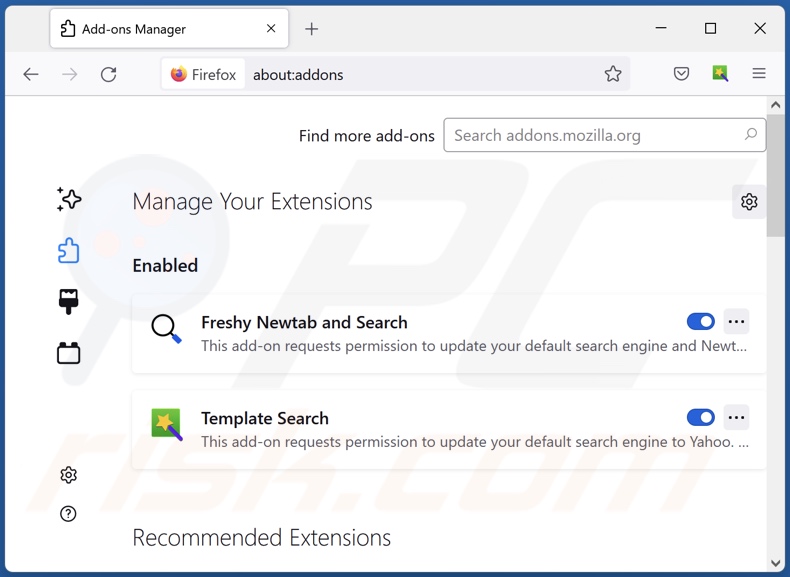
Fai clic sul menu Firefox![]() (nell'angolo in alto a della finestra principale), seleziona "Componenti aggiuntivi e temi". Fai clic su "Estensioni", nella finestra aperta individua "Mycool search" ed ogni plug in sospetto recentemente installato, fai clic sui tre punti e quindi fai clic su "Rimuovi".
(nell'angolo in alto a della finestra principale), seleziona "Componenti aggiuntivi e temi". Fai clic su "Estensioni", nella finestra aperta individua "Mycool search" ed ogni plug in sospetto recentemente installato, fai clic sui tre punti e quindi fai clic su "Rimuovi".
Cambia la tua homepage:
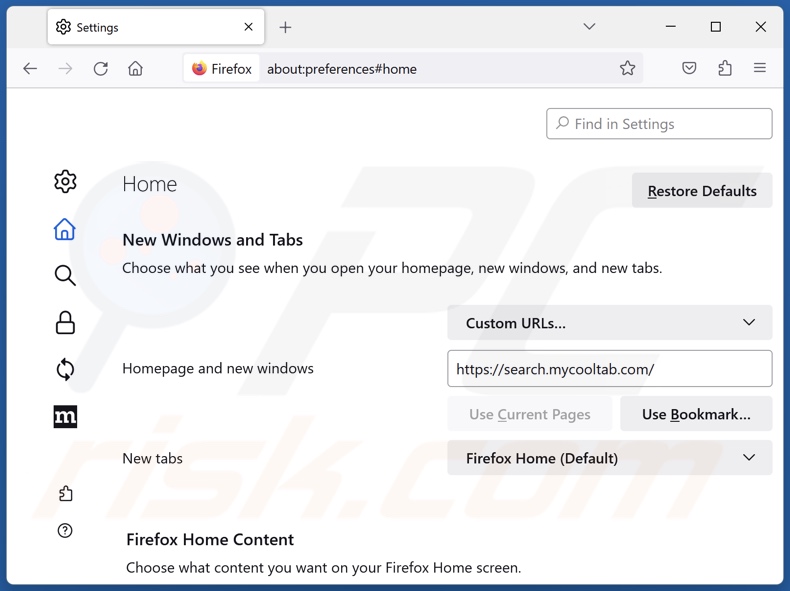
Per ripristinare la tua homepage, fai clic sul menu di Firefox![]() (nell'angolo in alto a destra della finestra principale), quindi seleziona "Impostazioni", nella finestra aperta disabilita "Mycool search" ed ogni app sospetta e rimuovi hxxp://search.mycooltab.com e inserisci il tuo dominio preferito, che si aprirà ogni volta che avvii Mozilla Firefox.
(nell'angolo in alto a destra della finestra principale), quindi seleziona "Impostazioni", nella finestra aperta disabilita "Mycool search" ed ogni app sospetta e rimuovi hxxp://search.mycooltab.com e inserisci il tuo dominio preferito, che si aprirà ogni volta che avvii Mozilla Firefox.
Cambia il tuo motore di ricerca predefinito:
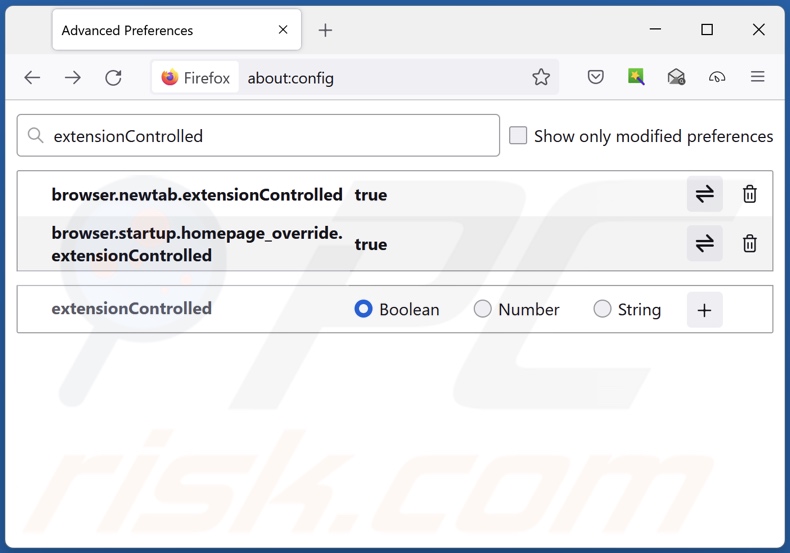
Nella barra degli indirizzi URL, digita "about:config" e premi Invio. Fai clic su "Accetta il rischio e continua".
Nel filtro di ricerca in alto, digita: "extensionControlled". Imposta entrambi i risultati su "false" facendo doppio clic su ciascuna voce o facendo clic su ![]() .
.
Metodo Opzionale:
Gli utenti di computer che hanno problemi con la rimozione di reindirizzamento search.mycooltab.com, possono ripristinare le impostazioni di Mozilla Firefox.
Apri Mozilla Firefox, in alto a destra della finestra principale fare clic sul menu Firefox, ![]() nel menu aperto fare clic sull'icona Open Menu Guida,
nel menu aperto fare clic sull'icona Open Menu Guida, ![]()

Selezionare Informazioni Risoluzione dei problemi.

nella finestra aperta fare clic sul pulsante Ripristina Firefox.

Nella finestra aperta confermare che si desidera ripristinare le impostazioni di Mozilla Firefox predefinite facendo clic sul pulsante Reset.

 Rimuovi estensioni malevole da Safari:
Rimuovi estensioni malevole da Safari:

Assicurati che il tuo browser Safari sia attivo e fai clic sul menu Safari, quindi selezionare Preferenze ...

Nella finestra delle preferenze selezionare la scheda Estensioni. Cercare eventuali estensioni sospette recentemente installate e disinstallarle.

Nella finestra delle preferenze selezionare la scheda Generale e fare in modo che la tua home page sia impostata su un URL preferito, se alterato da un dirottatore del browser - cambiarlo.

Nella finestra delle preferenze selezionare Ricerca e assicurarsi che il motore di ricerca Internet preferito sia selezionato.
Metodo opzionale:
Assicurati che il tuo browser Safari sia attivo e clicca sul menu Safari. Dal menu a discesa selezionare Cancella cronologia e dati Sito...

Nella finestra aperta selezionare tutta la cronologia e fare clic sul pulsante Cancella cronologia.

 Rimuovi estensioni dannose da Microsoft Edge:
Rimuovi estensioni dannose da Microsoft Edge:

Fai clic sull'icona del menu Edge ![]() (nell'angolo in alto a destra di Microsoft Edge), seleziona "Estensioni". Individua eventuali componenti aggiuntivi sospetti installati di recente e rimuovili.
(nell'angolo in alto a destra di Microsoft Edge), seleziona "Estensioni". Individua eventuali componenti aggiuntivi sospetti installati di recente e rimuovili.
Modifica la tua home page e le nuove impostazioni di ogni scheda:

Fai clic selezionato dal menu Edge ![]() (nell'angolo in alto a destra di Microsoft Edge), seleziona "Impostazioni". Nella sezione "All'avvio" cerca il nome del browser hijacker e fai clic su "Disabilita".
(nell'angolo in alto a destra di Microsoft Edge), seleziona "Impostazioni". Nella sezione "All'avvio" cerca il nome del browser hijacker e fai clic su "Disabilita".
Modifica il tuo motore di ricerca Internet predefinito:

Per modificare il motore di ricerca predefinito in Microsoft Edge: Fai clic sull'icona del menu Edge ![]() (nell'angolo in alto a destra di Microsoft Edge), seleziona "Privacy e servizi", scorri fino alla fine della pagina e seleziona "Barra degli indirizzi". Nella sezione "Motori di ricerca utilizzati nella barra degli indirizzi" cerca il nome del motore di ricerca Internet indesiderato, quando si trova fare clic sul pulsante "Disabilita" vicino ad esso. In alternativa è possibile fare clic su "Gestisci motori di ricerca", nel menu aperto cercare un motore di ricerca Internet indesiderato. Fai clic sull'icona a puzzle
(nell'angolo in alto a destra di Microsoft Edge), seleziona "Privacy e servizi", scorri fino alla fine della pagina e seleziona "Barra degli indirizzi". Nella sezione "Motori di ricerca utilizzati nella barra degli indirizzi" cerca il nome del motore di ricerca Internet indesiderato, quando si trova fare clic sul pulsante "Disabilita" vicino ad esso. In alternativa è possibile fare clic su "Gestisci motori di ricerca", nel menu aperto cercare un motore di ricerca Internet indesiderato. Fai clic sull'icona a puzzle ![]() vicino ad esso e selezionare "Disabilita".
vicino ad esso e selezionare "Disabilita".
Metodo opzionale:
Se i problemi con la rimozione di reindirizzamento search.mycooltab.com persistono, ripristinare le impostazioni del browser Microsoft Edge. Fai clic sull'icona del menu Edge ![]() (nell'angolo in alto a destra di Microsoft Edge) e selezionare Impostazioni.
(nell'angolo in alto a destra di Microsoft Edge) e selezionare Impostazioni.

Nel menu delle impostazioni aperto selezionare Ripristina impostazioni.

Seleziona Ripristina le impostazioni ai loro valori predefiniti. Nella finestra aperta, confermare che si desidera ripristinare le impostazioni predefinite di Microsoft Edge facendo clic sul pulsante Ripristina.

- ISe questo non ha aiutato, segui queste alternative istruzioni che spiegano come ripristinare il browser Microsoft Edge.
Sommario:
 Un browser hijacker è un tipo di adware che altera le impostazioni del browser Internet dell'utente, modificando il proprio motore di ricerca e homepage di default di Internet in qualche sito indesiderato. Più comunemente questo tipo di adware si infiltra nel sistema operativo dell'utente attraverso il download di software gratuiti. Se il download è gestito da un download client assicuratevi di scegliere di installare le barre degli strumenti pubblicizzate o applicazioni che cercano di cambiare il motore di ricerca Internet e homepage predefinita.
Un browser hijacker è un tipo di adware che altera le impostazioni del browser Internet dell'utente, modificando il proprio motore di ricerca e homepage di default di Internet in qualche sito indesiderato. Più comunemente questo tipo di adware si infiltra nel sistema operativo dell'utente attraverso il download di software gratuiti. Se il download è gestito da un download client assicuratevi di scegliere di installare le barre degli strumenti pubblicizzate o applicazioni che cercano di cambiare il motore di ricerca Internet e homepage predefinita.
Assistenza alla rimozione:
Se si verificano problemi durante il tentativo di rimozione di reindirizzamento search.mycooltab.com dal tuo browser, chiedere assistenza nel nostro forum rimozione malware.
Lascia un commento:
Se disponi di ulteriori informazioni su reindirizzamento search.mycooltab.com o la sua rimozione ti invitiamo a condividere la tua conoscenza nella sezione commenti qui sotto.
Fonte: https://www.pcrisk.com/removal-guides/28836-mycool-search-browser-hijacker
Domande Frequenti (FAQ)
Qual è lo scopo di forzare gli utenti a visitare il sito web search.mycooltab.com?
I reindirizzamenti a siti come search.mycooltab.com vengono generati perché i criminali informatici (ad esempio sviluppatori di motori di ricerca falsi e browser hijacker, ecc.) ne traggono profitto.
Visitare search.mycooltab.com rappresenta una minaccia per la mia privacy?
In una certa misura, sì. I motori di ricerca falsi (ad esempio search.mycooltab.com, ecc.) in genere raccolgono dati sui loro visitatori. Le informazioni raccolte possono quindi essere vendute a terzi.
In che modo un browser hijacker si è infiltrato nel mio computer?
I dirottatori del browser vengono distribuiti principalmente tramite pagine Web promozionali ingannevoli, truffe online, siti Web di hosting di file gratuiti e gratuiti, reti di condivisione P2P, configurazioni di installazione in bundle, notifiche spam del browser, o annunci fasulli.
Combo Cleaner mi aiuterà a rimuovere il dirottatore del browser Mycool search?
Sì, Combo Cleaner può scansionare i computer ed eliminare le applicazioni di dirottamento del browser rilevate. Tieni presente che la rimozione manuale (senza l'ausilio di software di sicurezza) potrebbe essere inefficace, soprattutto quando più browser hijacker si sono infiltrati nel sistema. In alcuni casi, dopo averne rimosso uno, gli altri potrebbero semplicemente reinstallarlo. Inoltre, il software di dirottamento del browser potrebbe essere in grado di negare l'accesso alle impostazioni relative alla rimozione. Pertanto, è essenziale eliminare i browser hijacker in modo completo e tutto in una volta con Combo Cleaner.
Condividi:

Tomas Meskauskas
Esperto ricercatore nel campo della sicurezza, analista professionista di malware
Sono appassionato di sicurezza e tecnologia dei computer. Ho un'esperienza di oltre 10 anni di lavoro in varie aziende legate alla risoluzione di problemi tecnici del computer e alla sicurezza di Internet. Dal 2010 lavoro come autore ed editore per PCrisk. Seguimi su Twitter e LinkedIn per rimanere informato sulle ultime minacce alla sicurezza online.
Il portale di sicurezza PCrisk è offerto dalla società RCS LT.
I ricercatori nel campo della sicurezza hanno unito le forze per aiutare gli utenti di computer a conoscere le ultime minacce alla sicurezza online. Maggiori informazioni sull'azienda RCS LT.
Le nostre guide per la rimozione di malware sono gratuite. Tuttavia, se vuoi sostenerci, puoi inviarci una donazione.
DonazioneIl portale di sicurezza PCrisk è offerto dalla società RCS LT.
I ricercatori nel campo della sicurezza hanno unito le forze per aiutare gli utenti di computer a conoscere le ultime minacce alla sicurezza online. Maggiori informazioni sull'azienda RCS LT.
Le nostre guide per la rimozione di malware sono gratuite. Tuttavia, se vuoi sostenerci, puoi inviarci una donazione.
Donazione
▼ Mostra Discussione